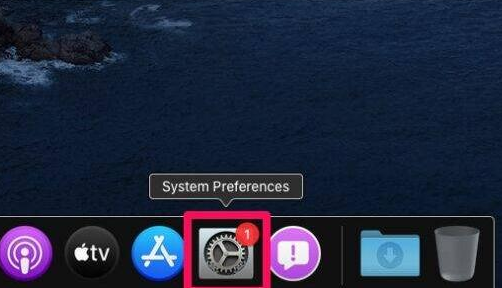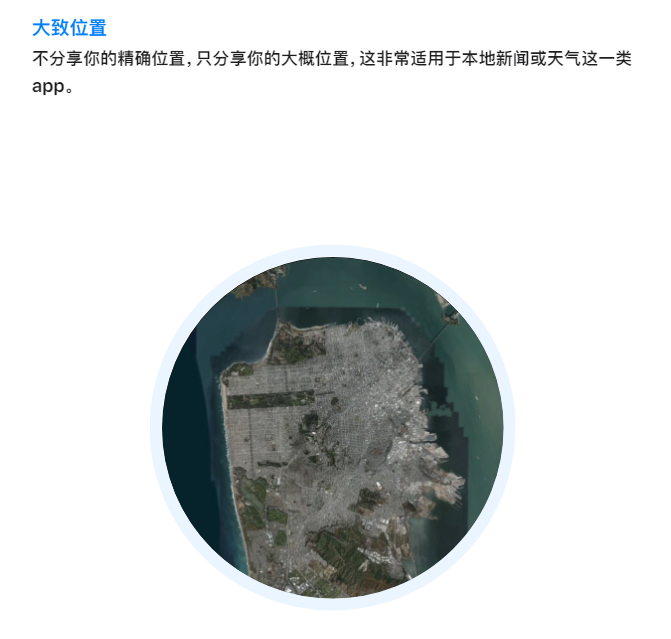Mac磁盘如何新建分区布局?Mac磁盘新建分区布局图文教程
 2022-01-13 15:53:34
2022-01-13 15:53:34 硬盘分区功能是Mac系统的专属技能很多小伙伴为了保护系统数据的安全,会选择分区备份的方式下面这个小系列给大家带来了一个关于Mac磁盘新分区布局的教程让我们来看看
在Mac系统中,如果想要保护数据安全,可以为Mac磁盘创建一个新的分区布局果邦阁的小编为大家整理了一个教程,希望对不会操作的人有所帮助让我们来看看.

Mac新分区布局教程
1.在应用程序选项中找到磁盘工具列
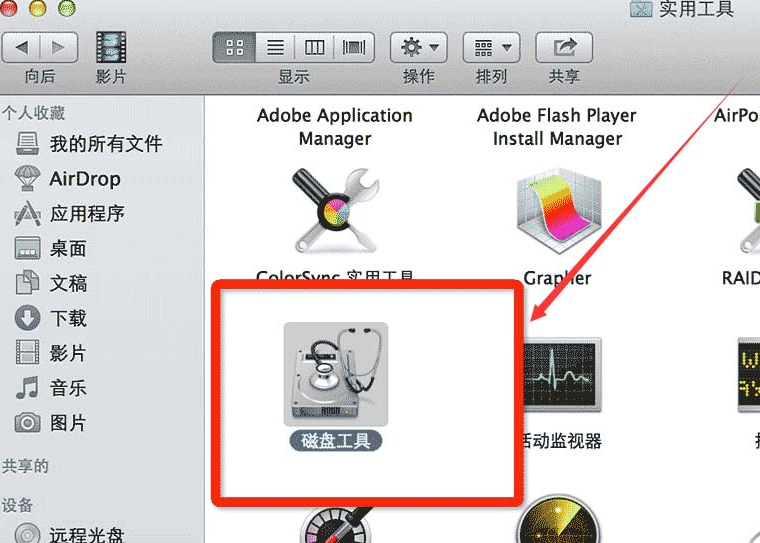
2.选择500G主硬盘,在右侧找到分区功能页面
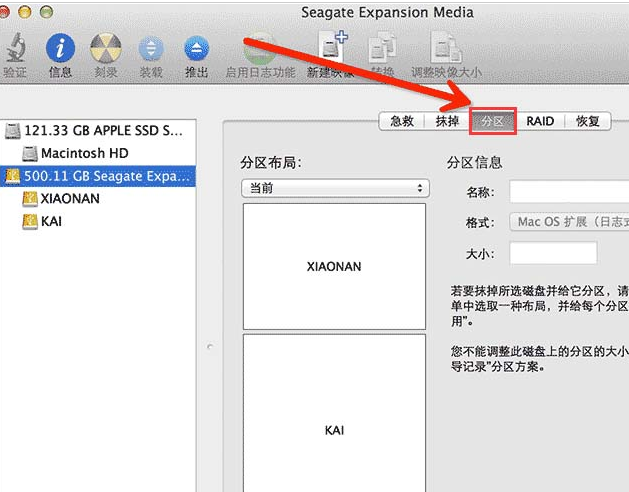
3.打开分区布局按钮的下拉页面,选择要添加的分区,点击左下角的加号键填写大小
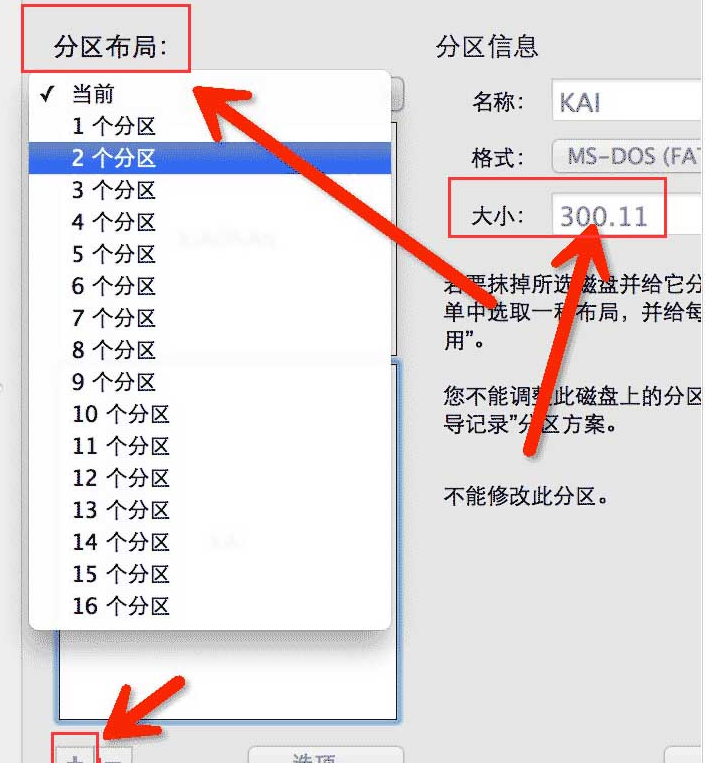







 macBook怎么样
macBook怎么样